Cara Menambah, Tukar atau Keluarkan Susun atur Papan Kekunci di Windows 11
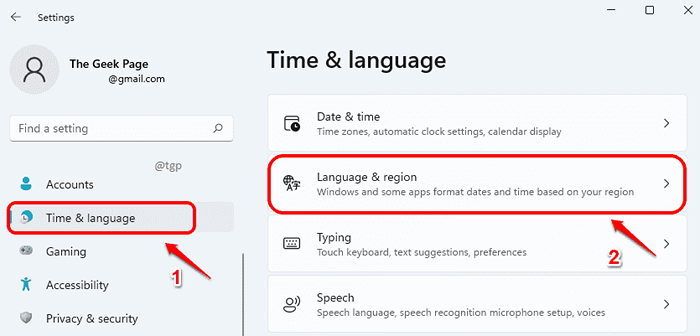
- 3103
- 588
- Dave Kreiger V
Windows 11 membolehkan anda menambah susun atur papan kekunci berganda dan beralih antara susun atur ini mengikut keperluan anda. Anda boleh menaip mana -mana bahasa yang anda suka dan segera beralih ke yang lain. Sekiranya anda tidak lagi menginginkan susun atur tertentu dan simpan ruang yang digunakannya, anda juga boleh mengeluarkannya. Semua ini mungkin dengan beberapa langkah yang sangat mudah.
Artikel ini menerangkan secara terperinci bagaimana anda boleh menambah susun atur papan kekunci yang berbeza di tingkap anda, beralih antara susun atur papan kekunci dan untuk mengeluarkan susun atur yang tidak lagi diperlukan.
Isi kandungan
- Cara menambah susun atur papan kekunci
- Cara menukar susun atur papan kekunci
- Cara mengeluarkan susun atur papan kekunci
Cara menambah susun atur papan kekunci
Langkah 1: Tekan Menang dan saya kunci bersama untuk melancarkan Tetapan aplikasi. Klik pada Masa & Bahasa tab pada sebelah kiri dan pada sebelah kanan, Klik pada Bahasa & Wilayah.
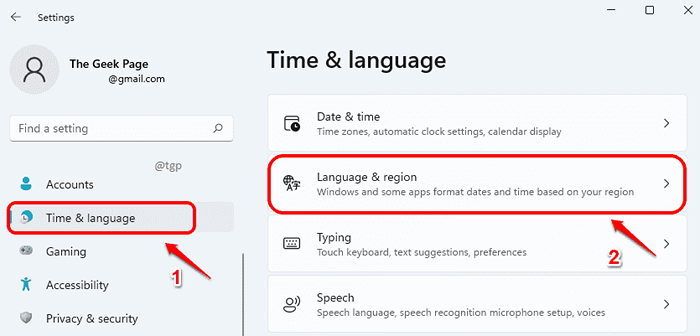
Langkah 2: Di bawah Bahasa yang lebih disukai bahagian, klik pada 3 titik mendatar ikon dikaitkan dengan bahasa lalai anda.
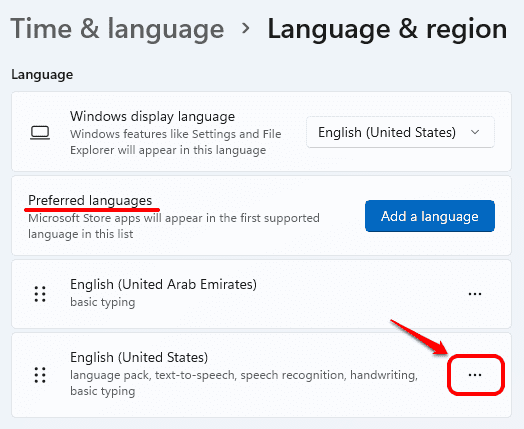
Langkah 3: Klik pada Pilihan bahasa dari menu yang diperluas.
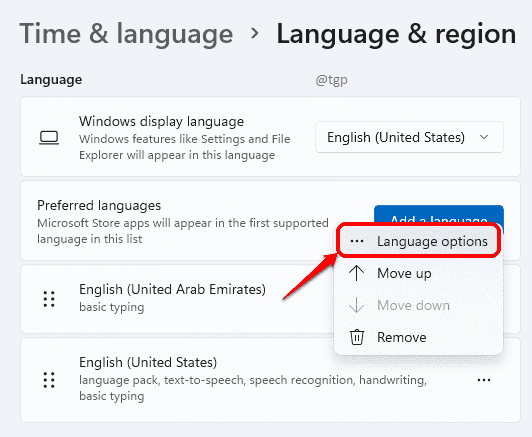
Langkah 4: Sekarang tatal sepanjang perjalanan ke bawah Untuk mencari bahagian Papan kekunci. Klik pada Tambah papan kekunci butang di sana.
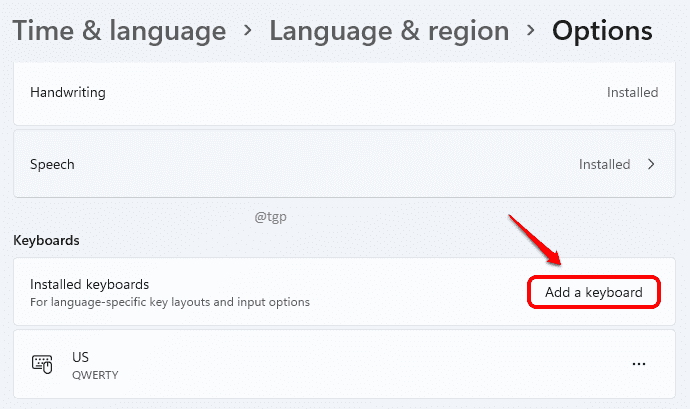
Langkah 5: Anda boleh menatal melalui senarai susun atur papan kekunci dan Pilih yang anda mahukan.
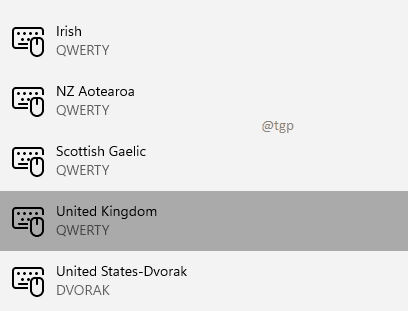
Itu sahaja. Sekiranya anda menyemak bahagian papan kekunci anda sekali lagi, anda akan melihat bahawa susun atur papan kekunci baru anda kini ditambahkan.
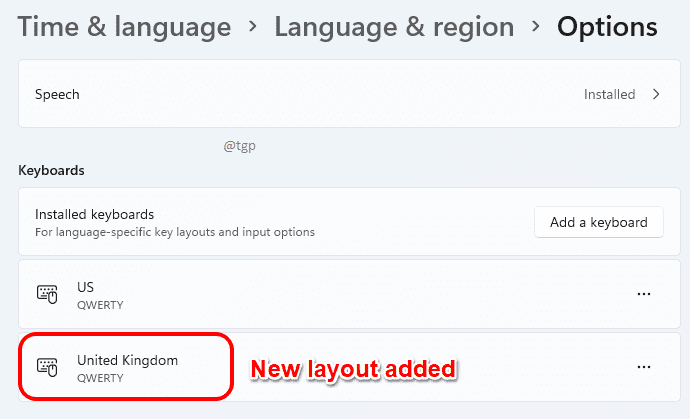
Cara menukar susun atur papan kekunci
Sekarang anda telah menambah susun atur papan kekunci baru anda, anda boleh menukar antara susun atur papan kekunci yang tersedia.
Untuk itu, klik pada Penunjuk Input ikon di sudut kanan bawah bar tugas. Dari menu yang diperluaskan susun atur papan kekunci yang tersedia, pilih susun atur papan kekunci yang ingin anda beralih ke.
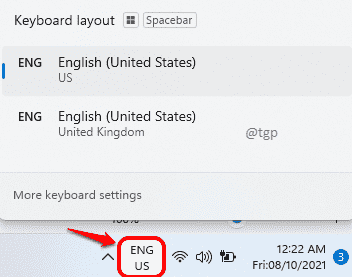
Sebaik sahaja anda memilih susun atur papan kekunci, anda boleh mula menaip menggunakan susun atur yang anda pilih.
Cara mengeluarkan susun atur papan kekunci
Sila ikuti langkah di bawah untuk mengeluarkan susun atur papan kekunci.
Langkah 1: Pelancaran Tetapan aplikasi dengan menekan Menang dan saya Kekunci bersama. Pada panel kiri, Klik pada Masa & Bahasa pilihan dan di Pane kanan, Klik pada Bahasa & Wilayah.
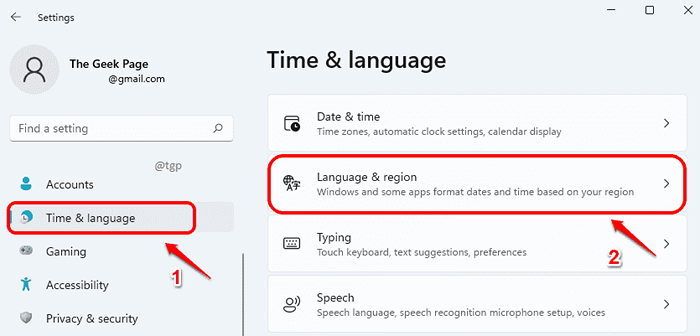
Langkah 2: Di bawah Bahasa yang lebih disukai bahagian, cari anda bahasa lalai dan klik pada 3 titik mendatar.
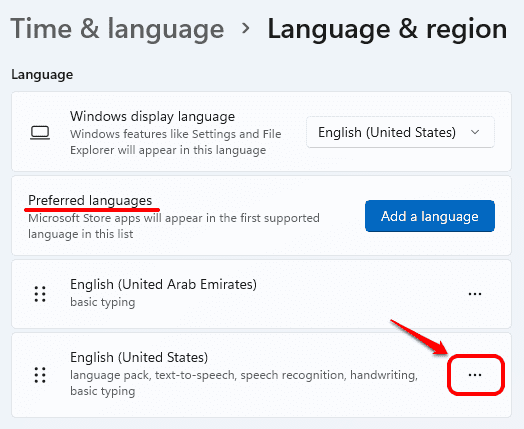
Langkah 3: Seperti seterusnya, klik pada Pilihan bahasa.
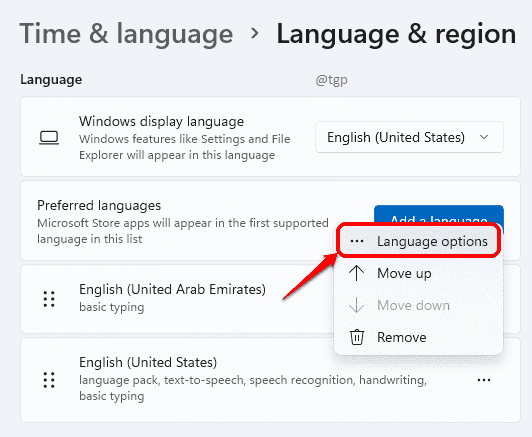
Langkah 4: Tatal ke bawah dan cari papan kekunci seksyen. Klik pada 3 titik mendatar ikon yang dikaitkan dengan papan kekunci yang ingin anda keluarkan. Dari menu yang diperluaskan, klik pada Keluarkan butang. Itu sahaja.
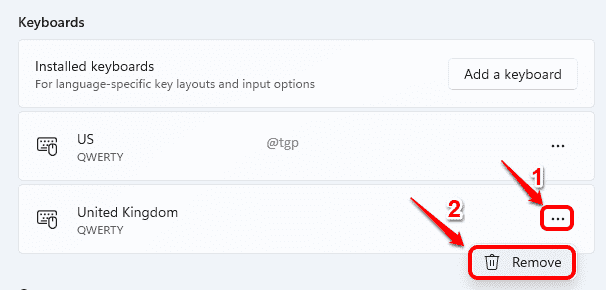
Sila beritahu kami dalam komen sama ada anda menemui artikel yang berguna atau tidak.
- « Cara Mencari Acara Shutdowns yang Tidak Dijangka di Windows 11 dan Alasan mereka
- Betulkan - Pakej Pemandu Pencetak tidak dapat dipasang di Windows 11 »

